
时间:2020-06-15 23:03:54 来源:www.win10xitong.com 作者:win10
当我们在遇到win10玩求生之路2卡顿掉帧的情况的时候该如何处理呢?一般来说新用户在遇到了win10玩求生之路2卡顿掉帧的情况就不知道该怎么处理了,那我们该如何是好呢?可以试试小编的办法:1、使用快捷方式【Win】+【i】打开【设置】,找到【更新和安全】点击进入。2、点击左侧【恢复】,在右侧展开的窗口中找到【回退到Windows10上一个版本】,点击【开始】就轻轻松松的搞定了。win10玩求生之路2卡顿掉帧的问题我们就一起来看看下面的详尽处理技巧。
解决方法如下:
一、驱动不一定要最新版,往往新驱动不一定适合游戏,确保驱动是最稳定的公版驱动。
二、回退到更新之前的系统。
1、使用快捷方式【Win】+【i】打开【设置】,找到【更新和安全】点击进入。
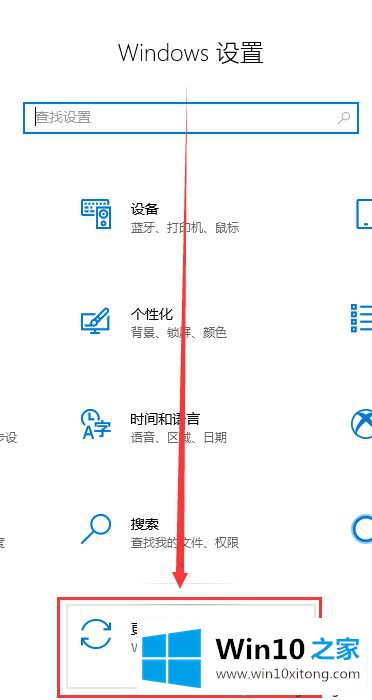
2、点击左侧【恢复】,在右侧展开的窗口中找到【回退到Windows10上一个版本】,点击【开始】.
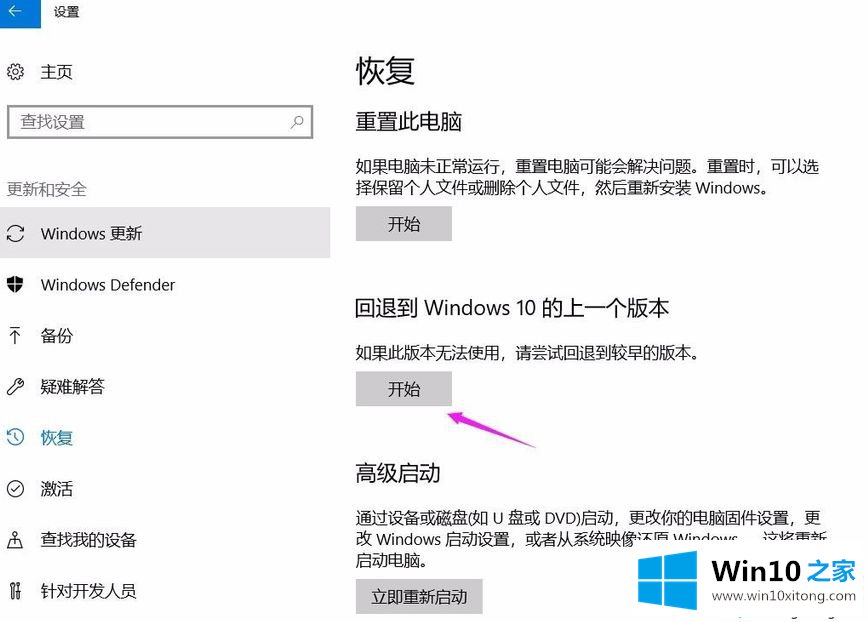
3、选择一个回退的理由,在之后弹出的窗口重复选择【下一步】,之后系统就会重启。
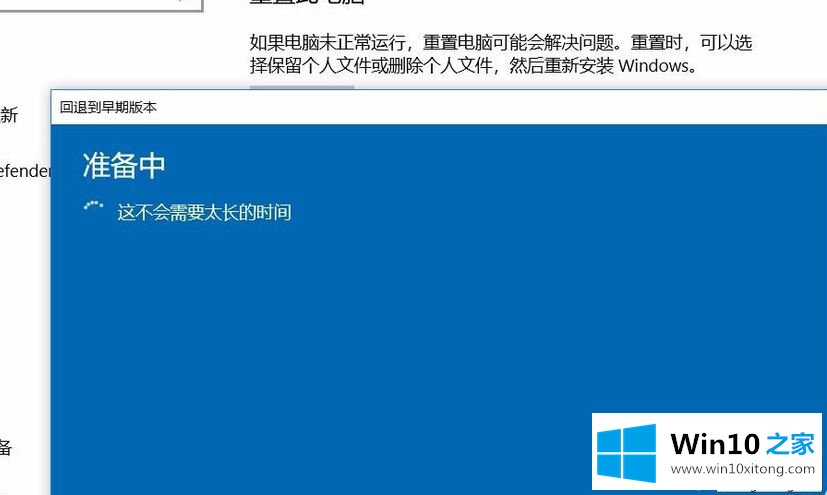
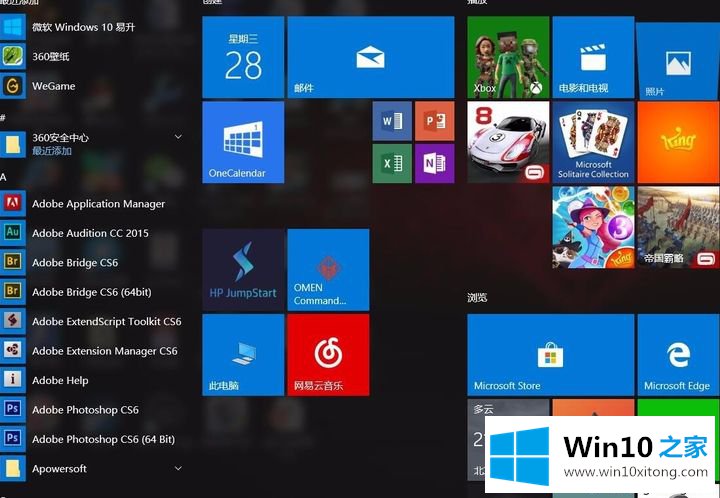
三、检查电源是否已经设置为高性能模式。
1、使用快捷【Win】+【i】打开【设置】,找到【系统】点击进入。
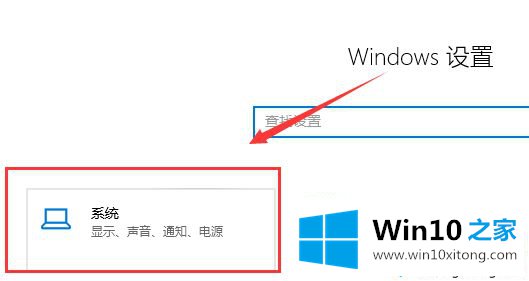
2、找到【电源和睡眠】,右侧选择【其他电源设置】。
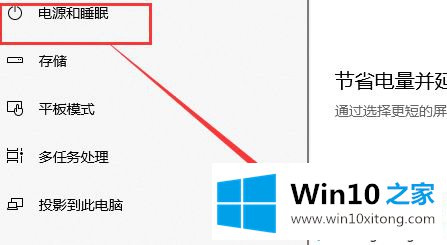
3、选择【更改计划设置】。
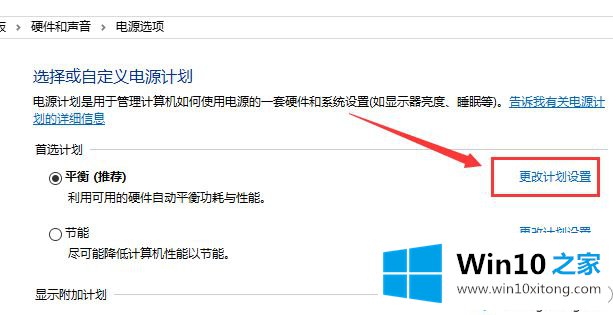
4、选择【高级电源设置】。
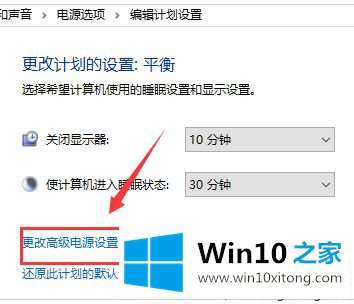
5、在下拉框选择【高性能】,点击【确定】保存。
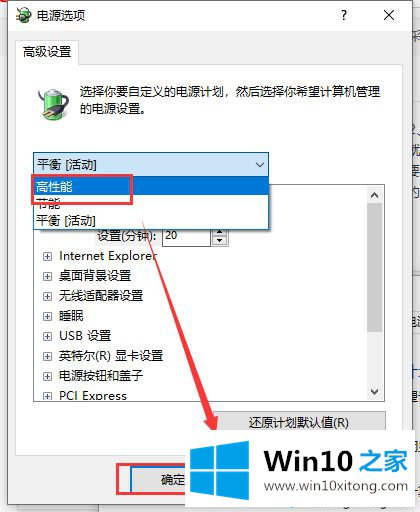
四、自己的显卡占用和显存同时都高的话,说明显卡比较吃力,最好调低分辨率和特效关闭抗锯齿。
上面给大家分享的就是关于解决win10玩求生之路2卡顿掉帧的方法啦,有出现同样问题的用户可以按照上面的方法来解决哦。
最后给大家总结一下,今天的内容就是win10玩求生之路2卡顿掉帧的详尽处理技巧,通过上面小编介绍的方法很简单的操作一下,即可解决这个问题。